맥북의 작업 관리자는 애플리케이션을 관리하고 모니터링하는 도구입니다. 이 글에서는 작업 관리자를 열어 맥북 성능을 더욱 효과적으로 관리하는 방법을 안내합니다!
 |
작업 관리자는 윈도우에서 익숙한 도구이지만, 맥북에서는 애플이 이와 유사한 활동 모니터라는 도구를 개발했습니다. 활동 모니터는 작업 관리자의 기능을 하며 CPU, RAM, 전력, 드라이브 및 네트워크에 대한 자세한 정보를 제공합니다.
이 도구를 사용하면 시스템 리소스를 많이 소모하는 애플리케이션을 쉽게 모니터링하고 불필요한 프로그램을 종료하여 컴퓨터 성능을 빠르게 향상시킬 수 있습니다.
맥북에서 작업 관리자를 여는 방법
비록 작업 관리자라고 불리지는 않지만, 활동 모니터는 Mac 사용자에게 완벽한 대안입니다. 활동 모니터는 컴퓨터 성능을 최적화하는 데 도움이 되는 모든 관리 및 모니터링 기능을 제공합니다. macOS에서 활동 모니터를 여는 일반적인 방법은 다음과 같습니다.
Finder를 통해 활동 모니터를 여는 방법
Finder를 통해 활동 모니터를 여는 것은 Mac에서 시스템 관리 도구에 접근하는 간단한 방법입니다.
이렇게 하려면 Dock에서 Finder를 열고 왼쪽 사이드바에서 "응용 프로그램"을 선택합니다. "응용 프로그램" 창에서 "유틸리티" 폴더를 열고 "활동 모니터"를 두 번 클릭하여 도구를 실행합니다.
이는 기기 성능을 모니터링하고 관리하는 가장 빠른 방법 중 하나입니다.
 |
Spotlight를 통해 활동 모니터를 여는 방법
Spotlight를 사용하면 어떤 창이나 애플리케이션에서든 활동 모니터에 편리하게 접근할 수 있습니다.
Spotlight 검색을 활성화하려면 Command + Space 키를 누르세요. 검색 상자에 "활동 모니터"를 입력하고 Enter 키를 누르세요. 활동 모니터 도구가 즉시 나타나 컴퓨터 성능을 쉽게 모니터링하고 관리할 수 있습니다.
 |
바로가기를 사용하여 활동 모니터를 여는 방법
특히 Mac이 충돌하여 멈춘 애플리케이션을 빠르게 종료해야 할 때, 이 방법이 활동 모니터를 여는 가장 빠른 방법입니다.
Command + Option + Shift + Esc 키 조합을 누르면 작업 모니터가 즉시 열립니다. 이 단축키를 사용하면 메뉴나 애플리케이션을 검색할 필요 없이 작업 관리자에 빠르게 접근하여 성능을 모니터링하고 조정할 수 있습니다.
 |
Dock을 통해 활동 모니터를 여는 방법
활동 모니터를 자주 사용한다면 Dock에 고정해 두는 것이 편리합니다. Dock에 고정하면 한 번의 클릭으로 Mac에서 활동 모니터 관리 도구를 열 수 있습니다.
 |
먼저 활동 모니터 아이콘을 마우스 오른쪽 버튼으로 클릭하고 "옵션"을 선택한 다음 "Dock에 유지"를 클릭합니다. 이렇게 하면 활동 모니터를 사용할 때마다 Dock에서 활동 모니터 아이콘을 클릭하기만 하면 됩니다.
이 글에서는 macOS에서 활동 모니터를 쉽고 빠르게 여는 방법을 소개했습니다. 활동 모니터의 기능과 다양한 실행 방법을 이해하면 리소스 문제를 신속하게 해결하여 Mac을 원활하고 효율적으로 사용할 수 있습니다. 소개된 방법들을 시도해보고 자신에게 가장 적합한 방법을 선택하여 MacBook 사용 환경을 최적화해 보세요!
[광고_2]
출처: https://baoquocte.vn/huong-dan-cach-mo-task-manager-บhn-macbook-nhanh-chong-va-hieu-qua-287638.html



![[사진] 팜 민 찐 총리가 통살릿 망노르멕 라오스 교육체육부 장관을 접견하고 있다.](/_next/image?url=https%3A%2F%2Fvphoto.vietnam.vn%2Fthumb%2F1200x675%2Fvietnam%2Fresource%2FIMAGE%2F2025%2F12%2F16%2F1765876834721_dsc-7519-jpg.webp&w=3840&q=75)

![[이미지] 2025년 지역사회 활동상 시상식을 앞두고 유출된 이미지.](/_next/image?url=https%3A%2F%2Fvphoto.vietnam.vn%2Fthumb%2F1200x675%2Fvietnam%2Fresource%2FIMAGE%2F2025%2F12%2F16%2F1765882828720_ndo_br_thiet-ke-chua-co-ten-45-png.webp&w=3840&q=75)
![[사진] 팜 민 찐 총리가 일본 도치기성 지사를 접견하고 있다.](/_next/image?url=https%3A%2F%2Fvphoto.vietnam.vn%2Fthumb%2F1200x675%2Fvietnam%2Fresource%2FIMAGE%2F2025%2F12%2F16%2F1765892133176_dsc-8082-6425-jpg.webp&w=3840&q=75)




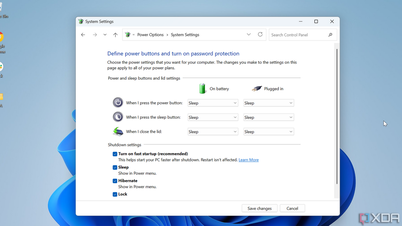





























































![[포토] 팜민친(Pham Minh Chinh) 총리, 2025년 베트남경제포럼 참석](https://vphoto.vietnam.vn/thumb/402x226/vietnam/resource/IMAGE/2025/12/16/1765893035503_ndo_br_dsc-8043-jpg.webp)





































댓글 (0)